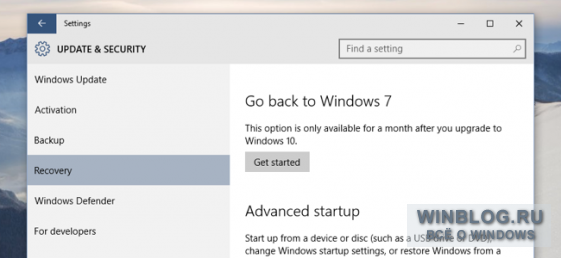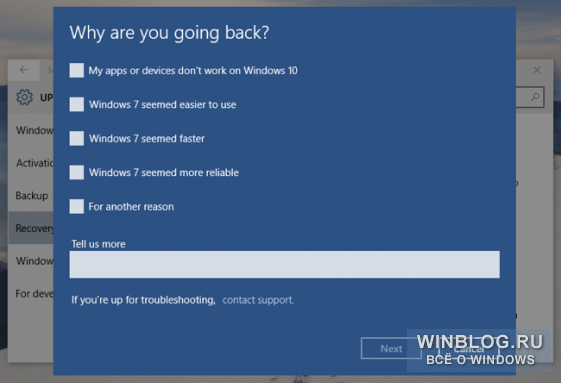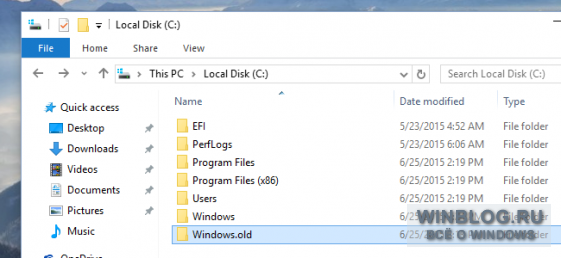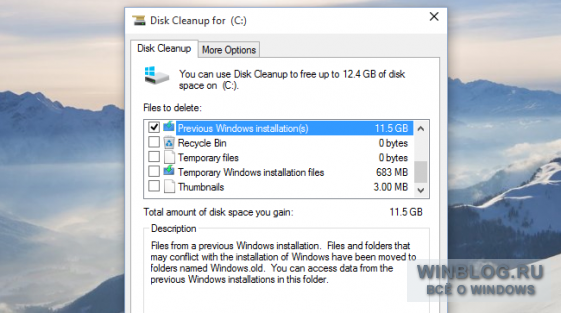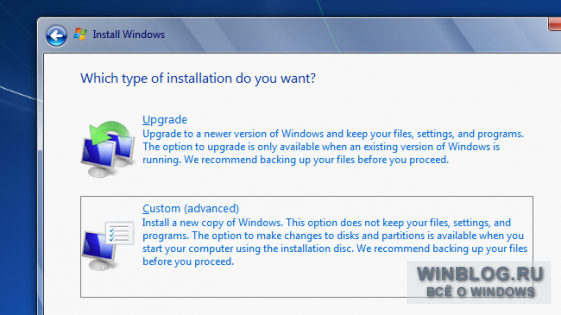- Как удалить Windows 10 и вернуться к Windows 7 или 8.1
- Что делать, если ненавидишь Windows 10
- Внесите в Windows 10 изменения
- Переход на более старую версию Windows
- Восстановление с раздела с образом системы
- Windows 10 не понравилась. Не спешите возвращать старую ОС
- После обновления до «десятки» на диске осталось мало места
- Мешают уведомления
- Диски не читаются
- Браузер не сохраняет страницы
- 10 главных ошибок пользователей Windows 10
- реклама
- реклама
- Ошибка первая — отключение антивируса
- реклама
- реклама
- Ошибка вторая — замена штатного антивируса Windows 10 на бесплатные аналоги
- Ошибка третья — установка Windows 10 на слишком слабое «железо»
- Ошибка четвертая — использование «чистильщиков» ОС
- Ошибка пятая — использование твикеров ОС
- Ошибка шестая — неразборчивое отключение служб и компонентов для ускорения
- Ошибка седьмая — использование сборников драйверов
- Ошибка восьмая — использование в игровых ПК Windows 10 LTSB и LTSC
- Ошибка девятая — использование сомнительных сборок ОС
- Ошибка десятая — отключение сбора телеметрии
Как удалить Windows 10 и вернуться к Windows 7 или 8.1
Впрочем, даже если прошло больше месяца, можно просто переустановить предыдущую версию Windows с помощью установочного диска и лицензионного ключа.
Возвращение к Windows 7 или 8.1
Если Windows 10 была установлена на компьютер в качестве обновления (именно так, а не с нуля на отформатированный диск), можно с легкостью вернуться к предыдущей версии Windows. Для этого откройте меню «Пуск» (Start) и нажмите ссылку «Параметры» (Settings). Далее откройте раздел «Обновление и безопасность» (Update & security), а в нем выберите пункт «Восстановление» (Recovery).
Там должна быть опция «Выполнить откат к Windows 7» (Go back to Windows 7) или «Выполнить откат к Windows 8.1» (Go back to Windows 8.1). Нажмите кнопку «Начать» (Get started), чтобы избавиться от Windows 10 и вернуться к предыдущей версии Windows. При этом вас попросят объяснить, почему вы хотите выполнить откат.
Если прошло больше месяца или если после обновления вы удалили предыдущую установку Windows с помощью средства «Очистка диска» (Disk cleanup) либо просто вручную удалили папку «C:\Windows.old», этой опции в настройках не будет. По истечении месяца с момента обновления Windows 10, судя по всему, автоматически удаляет предыдущую установку Windows.
Функция отката к предыдущей версии использует файлы прежней установки Windows в папке «C:\Windows.old», которая создается при обновлении до Windows 10. Увидеть эту папку можно в Проводнике (File Explorer), только не надо пытаться ее удалить. Зато можно ее открыть и восстановить отдельные файлы из старой установки.
Разумеется, для хранения всех файлов предыдущей версии Windows требуется очень много места. Точнее можно узнать с помощью средства «Очистка диска». Чтобы его запустить, откройте меню «Пуск», введите в поиске «очистка диска» (без кавычек) и выберите результат «Освобождение места на диске за счет удаления ненужных файлов». Запустите утилиту, дождитесь, пока она просканирует диск, а затем нажмите кнопку «Очистить системные файлы» (Clean up system files).
Когда утилита пересканирует диск заново, найдите в списке пункт «Предыдущие установки Windows» (Previous Windows installation(s)) – и увидите, как много места старая операционная система занимает на диске. Если вы уверены, что она вам больше не понадобится, можете удалить ее с помощью средства очистки диска и освободить место.
Как удалить Windows 10, если опции отката нет
Если на компьютере, обновленном до Windows 10, раньше стояла Windows 7 или 8.1, к нему должен прилагаться лицензионный ключ. Чтобы вернуть предыдущую операционную систему, нужно установить ее с нуля (что многие энтузиасты и так часто делают на новых компьютерах).
К счастью, теперь Microsoft позволяет легко скачать ISO-файлы Windows 7 и 8.1. Скачайте такой файл и запишите на диск либо скопируйте на USB-накопитель с помощью утилиты Windows USB/DVD Download Tool . Потом загрузите компьютер с этого диска или накопителя и переустановите Windows 7 или 8.1, перезаписав имеющуюся установку Windows 10. Только перед этим не забудьте создать резервные копии важных файлов.
Для переустановки понадобится лицензионный ключ. Если речь идет о Windows 7, ищите наклейку с сертификатом подлинности – ключ должен быть написан на ней. Наклейка может быть на днище ноутбука, в батарейном отсеке под батареей или на блоке питания. В случае с Windows 8 ключ может и не понадобиться – он часто вшит прямо в микропрограммное обеспечение компьютера и при установке система обнаруживает его самостоятельно, так что вводить ключ вручную не требуется.
Если на компьютер сразу была предустановлена Windows 10, установить предыдущую версию Windows будет сложнее. Чтобы сделать это на законных основаниях, придется купить лицензию на Windows 7 или 8.1 и установить систему с нуля, указав в процессе купленный лицензионный ключ.
Откат до предыдущей версии Windows может потребоваться, если важные для вас программа или устройство не работают в Windows 10. Желание откатиться может возникнуть и в том случае, если Windows 10 работает недостаточно стабильно. Тогда после возвращения к предыдущей версии следует подождать несколько месяцев, прежде чем обновляться снова. Ну а кто-то, возможно, захочет отказаться от Windows 10 просто из любви к Windows 7.
В конце концов, обновление до Windows 10 будет бесплатным целый год после ее выпуска.
Что делать, если ненавидишь Windows 10
Компания Microsoft всеми силами старается пересадить как можно больше обладателей персональных компьютеров на операционную систему Windows 10, но многие из них изо всех сил упираются и остаются на прежних версиях. Несмотря на это, не желающие связываться с Windows 10 зачастую всё же оказываются на ней. Причины могут быть разными: навязанные Microsoft обновления, покупка нового компьютера, любопытство. Что делать, если это любопытство себя не оправдало, и система вам так и не понравилась?
Внесите в Windows 10 изменения
Скорее всего, вы хотели бы избавиться от Windows 10 целиком, но система всё же не так плоха и уж точно лучше по сравнению с Windows 8 (хотя есть и те, кто так не считает). Windows 10 можно назвать гибридом версий 7 и 8.1, и она с нами надолго в том или ином виде, так что хочется или нет, придётся привыкать к ней. К счастью, доступно множество твиков , которые могут дать возможность сделать систему более терпимой:
- Можно включить тёмный вариант интерфейса;
- Настроить по своему вкусу меню «Пуск»;
- Включить отслеживание для ноутбука и планшета на случай кражи или потери;
- Отключить быстрый доступ в проводнике;
- Использовать виртуальные рабочие столы;
- Поменять цвета рабочего стола и прикреплять окна друг другу.
Ещё много чего можно было бы сказать по поводу ассистента Cortana, но в России он не работает.
Это только верхушка айсберга, и в интернете доступно множество подсказок по настройке и кастомизации Windows 10.
Переход на более старую версию Windows
Бескомпромиссный вариант. Если у вас есть копия Windows на диске или другом носителе, вы можете стереть установленную на жёстком диске версию и выполнить установку с нуля. Если на одном разделе диска вместе с операционной системой находятся документы, видео, изображения и музыка, их нужно переместить на другой раздел. Пользователям рекомендуется всегда хранить данные на отдельном от операционной системы разделе, что позволяет отформатировать раздел с Windows и выполнить чистую установку.
Восстановление с раздела с образом системы
Это довольно сложный вариант. Предположим, у вас есть компьютер производства компании Dell, Lenovo или HP. Обычно они выпускают свои устройства с разделом восстановления на жёстком диске, на нём хранится образ операционной системы. Благодаря этому образу Windows можно вернуть в первоначальное состояние с заданными по умолчанию настройками, используя встроенную утилиту при загрузке системы. Если этот раздел предназначается для Windows 7 или 8, установка Windows 10 может сделать его непригодным. Если для обновления используется центр обновления Windows или образ формата ISO, раздел восстановления становится нефункциональным. Поэтому, если у вас есть раздел восстановления Windows 7 или 8.1, перед обновлением этих систем создайте носитель для восстановления. Ещё лучше, если у вас есть диск с системой для установки.
Есть ли более простой способ вернуться на прежнюю версию Windows?
Уже нет. Во время бесплатного обновления до новой операционный системы Microsoft давала 30 дней на возвращение с Windows 10 на предыдущую версию, но теперь эта возможность осталась в прошлом.
Windows 10 не понравилась. Не спешите возвращать старую ОС
У вас появился новый компьютер с Windows 10 или вы обновили свой старый ПК по десятой версии Виндоуз. И оказалось, что раньше с компьютером было работать удобнее, проще и приятнее. Но на самом деле причина не в самой «десятке», а в некоторых её особенностях, которые не нравятся пользователям. К счастью, эти проблемы довольно легко исправимы.
Windows 10 считается наиболее стабильной на сегодняшний день «майкрософтовской» ОС, поэтому возвращаться к Windows 7 большинству пользователей не имеет смысла.
Microsoft достаточно успешно исправляет ошибки операционной системы. Впрочем, сначала пользователи сообщают о них и лишь затем компания устраняет эти дефекты в очередном обновлении. Если ошибка в стороннем приложении, то пользователям придется ждать дольше, пока она не будет исправлена разработчиком ПО. Важно помнить, что далеко не все компьютерные проблемы вызваны программным обеспечением Microsoft, зачастую их причиной становятся сторонние программы.
После обновления до «десятки» на диске осталось мало места
Многие пользователи не знают, что после установки Windows 10 старая версия Виндоуз остается на диске и занимает там место под названием «windows.old».
Причина этому довольно проста. В отличие от других крупнейших технологических компаний, Microsoft не проявляет настойчивости в том, чтобы пользователи «никогда не оглядывались назад» и, если мощности компьютера недостаточно, немедленно приобретали новый. Софтверный гигант обеспечивает возможность сохранения на диске « C:/ » важных файлов прежней версии Виндоуз на тот случай, если пользователь решит вернуться к более привычной для него ОС.
Если новая операционная система вам настолько нравится, что вы уверены в своем решении больше никогда не возвращаться к прежней версии, введите cleanmgr в поле « Выполнить » главного меню.
Вам будет предложена утилита « Очистка диска ». Прежде всего, выберите диск, на который была установлена операционная система. Обычно (но не всегда) это диск « C:/ ». Кликом по кнопке « OK » подтвердите выбор диска и Виндоуз проведёт его сканирование.
В числе файлов, которые вам будет предложено удалить, будут предыдущие установки Виндоуз. Но, разумеется, этот пункт появится в перечне лишь в том случае, если эти файлы не были удалены ранее или речь не идёт о новом ПК, который сразу поставлялся с Windows 10.
Как вы сможете заметить, объём дискового пространства, который освободится после удаления этих файлов, весьма значителен. Вам предстоит установить «птичку» в белом квадрате слева от этого пункта и щёлкнуть по кнопке очистки системных файлов.
Система отобразит ещё одно, очень похожее на предшествующее, окно, где очистку диска от ставших ненужными файлов предстоит подтвердить кликом по « OK ». На экране появится дополнительное диалоговое окно, которое вновь спросит у пользователя, уверен ли он в своем желании удалить файлы. Это ещё одна возможность изменить решение. Если оно осталось прежним, просто щёлкните по предлагающей удалить файлы надписи.
Мешают уведомления
К уведомлениям, которые постоянно показывают современные девайсы, пользователи относятся по-разному. Одни считают их ценными помощниками, другие же — отвлекающими от работы и развлечений факторами.
В Центре уведомлений Windows 10 собраны важнейшие сообщения, поступающие на компьютер. Речь идет о всплывающих окнах и уведомлениях электронной почты, социальных сетей, ряда приложений и даже самой Windows.
Но в том случае, когда уведомление не представляет для пользователя интереса, оно воспринимается человеком в качестве помехи и он предпочёл бы их больше не видеть.
К счастью, существует достаточно простой способ настройки Центра уведомлений таким образом, чтобы отображалась только та информация, которую пользователь считает для себя полезной. Для этого необходимо сначала перейти к пункту «Уведомления и действия» раздела «Система» в параметрах Виндоуз.
Там вы увидите множество переключателей, определяющих — какие уведомления будут отображаться, а какие больше не станут вам надоедать. В числе предлагаемых возможностей — отключение советов по работе с Виндоуз и отключение отображения уведомлений на экране блокировки. Более того, уведомления могут быть даже полностью отключены. Можно также отключать уведомления от определённых приложений.
Диски не читаются
В Windows 10 по умолчанию не предусмотрено приложение для воспроизведения контента с DVD. Но это вовсе не значит, что вы не сможете как прежде наслаждаться любимыми фильмами на своём новом (или обновлённом) компьютере.
«Майкрософтовский» Windows DVD Player является платным приложением, предлагаемым по довольно высокой цене. К счастью, ему существует немало бесплатных альтернатив, которые справляются со своей задачей не хуже. В их числе — популярнейший плеер VLC, который и для начинающих осваивать компьютерную премудрость достаточно прост и опытных пользователей порадует многочисленными настройками.
Браузер не сохраняет страницы
Браузер Edge не умеет сохранять веб-страницы в формате HTML-файлов. Но решение предусмотрено в самой операционной системе, в которой предустановлен также и Internet Explorer 11.
Откройте меню в правом углу Edge и среди предлагаемых опций выберите открытие контента в Internet Explorer. Текущая страница отобразится в новой вкладке привычного браузера.
Чтобы в Internet Explorer получить доступ к диалоговому окну сохранения страницы воспользуйтесь комбинацией клавиш S и Ctrl.
Мне было бы интересно узнать вашу точку зрения в комментариях.
10 главных ошибок пользователей Windows 10
При всех недостатках Windows 10, которые я часто и подробно описываю в блогах, эта ОС отличается от Windows 7 и Windows 8.1 большей живучестью, которая достигается за счет внутренних систем работы с «железом» и защиты своих важных файлов.
реклама
Попробуйте переставить SSD с установленной Windows 7 из ПК на базе АМ4 в ПК с LGA 1151 сокетом и вы гарантированно получите BSOD и невозможность загрузки. Windows 10 же вполне сможет загрузиться в такой ситуации, сама установит драйвера и через несколько минут ПК будет готов к работе.
Таких примеров можно привести много, но главное в таких ситуациях — не мешать операционной системе. А пользователи могут очень сильно вредить Windows, даже не подозревая об этом. Всему виной устоявшиеся стереотипы времен Windows XP и «стадная» привычка использовать ненужное ПО, навязанное маркетингом.
реклама
В этом блоге я разберу самые главные ошибки пользователей, избавившись от которых, вы позволите своей ОС работать долго и стабильно.
Ошибка первая — отключение антивируса
реклама
Историй про благополучно годами сидящих без антивирусов пользователей Windows в интернете тысячи. Они и сами любят хвалиться этим фактом — «5 лет сижу без антивируса и все ОК!» или «Антивирус в голове!«.
Такое поведение может сойти с рук до поры до времени, но рано или поздно может закончится заражением ПК трояном, майнером или шифровальщиком вымогателем. И пользователь даже не будет знать, что майнит криптовалюту для злоумышленника или то, что его пароли давно утекли на площадку продажи аккаунтов, а ПК стал частью ботнета.
реклама
Контрольный прогон утилитами, подобными Dr.Web CureIt, показывающими, что ПК чист, только укрепляет уверенность секты отрицателей антивируса. Зловредное ПО сейчас легко избегает обнаружения при кратковременном сканировании, и важно «поймать» его в момент заражения устройства или в процессе работы, для чего и нужен антивирус с постоянно обновляющимися базами.
Ошибка вторая — замена штатного антивируса Windows 10 на бесплатные аналоги
Часто на форумах или ПК знакомых я вижу ситуацию, когда Microsoft Defender заменяется на бесплатные антивирусы. Эта тенденция идет со времен Защитника Windows из Windows 7, который был довольно примитивен. Microsoft Defender за последние годы превратился в серьезный и мощный продукт, не уступающий даже платным антивирусам. При этом он не показывает рекламу и органично встроен в систему.
Ошибка третья — установка Windows 10 на слишком слабое «железо»
Некоторые пользователи просто одержимы желанием устанавливать Windows 10 на устаревшие ПК. На форумах я часто вижу в профиле пользователей Windows 10 и ПК на базе LGA 775 или AM3 с двухъядерным процессором и 4 Гб ОЗУ.
Нужно понимать, что Windows 10 более тяжелая ОС, чем Windows 7 или Windows 8.1 и на старые ПК с недостатком ОЗУ или без SSD, лучше установить Windows 8.1, расширенная поддержка которой закончится 10 января 2023 года.
Ошибка четвертая — использование «чистильщиков» ОС
Многие пользователи до сих пор уверены, что Windows требует регулярной чистки и «ремонта» реестра. Причем число их настолько велико, что Microsoft периодически добавляет популярный «чистильщик» CCleaner в список ПО, которое не совместимо с Windows 10.
Поверьте, если что и нуждается в чистке на вашем ПК, то это «корзина» и история браузера, а очистить их можно и без CCleaner. А вот испортить Windows 10 «чисткой» реестра можно запросто, и глюки, которые могут появиться после этого, скорее всего потребуют переустановку системы.
Ошибка пятая — использование твикеров ОС
Еще одна распространенная ошибка пользователей — использование твикеров ОС, которые должны заставить ее работать быстрее. К сожалению, если от этих программ и есть какое-то ускорение, то оно измеряется в микросекундах и увидеть и почувствовать его без специальных замеров невозможно.
А вот опасность сломать ОС или вызвать разнообразные глюки — вполне реальна при использовании твикеров. Конечно, если пользователи годами привыкают делать какой-либо твик, например — убирать стрелки у ярлыков, то гораздо безопасней сделать специальный REG-файл для этого и не пользоваться сомнительным софтом.
Ошибка шестая — неразборчивое отключение служб и компонентов для ускорения
Еще одна распространенная ошибка — это отключение служб Windows 10, и удаление ее компонентов, которое пользователи делают для ускорения. Здесь та же проблема, что и с твикерами — ускорение слишком мизерное, чтобы его заметить, а риск получить проблемы есть.
Ускорение при данном способе настройки ОС можно получить в том случае, если ПК остро не хватает ОЗУ, но для этого придется радикально «кастрировать» систему. Гораздо проще воспользоваться более шустрыми, и более подходящими для старых ПК и ноутбуков Windows 7 или Windows 8.1.
Ошибка седьмая — использование сборников драйверов
Еще один стереотип, пришедший к нам со времен Windows 98 и XP. В те времена, при слабо развитом интернете, было очень удобно использовать сборники драйверов. Сейчас, когда 100 мегабитный интернет есть почти в каждой квартире, это пережиток прошлого. А вот риск установить в ОС глючные и устаревшие драйвера вполне реален. Как и вредоносные компоненты, ведь зловред на уровне драйвера найти и выкорчевать очень трудно.
С Windows 10 вам стоит положиться на автоматическую установку драйверов или заранее скачать нужные вам драйвера с сайта производителя, в про сборники драйверов забыть, как про пережиток прошлого.
Ошибка восьмая — использование в игровых ПК Windows 10 LTSB и LTSC
В блоге «Игры все чаще требуют новую версию Windows 10 или почему Windows 10 LTSC не годится для игр» я привел список игр, которые не заработают на Windows 10 LTSB или LTSC. Список постоянно расширяется и делает эти версии ОС совсем неподходящими для игровых ПК.
Поддержка нового железа тоже приходит на эти версии с заметной задержкой или не приходит совсем. Даже оптимизации для работы процессоров Ryzen пришли на Windows 10 LTSC гораздо позже, чем на Windows 10 Pro.
Ошибка девятая — использование сомнительных сборок ОС
Большое количество пользователей до сих пор дает необоснованный кредит доверия изготовителям сборок ОС, которые скачивают с торрентов или с сайта «сборщика». Это самый опасный сценарий использования ОС в плане безопасности — в такую сборку легко можно зашить трояна, собирающего о вас информацию, и который не будет детектироваться антивирусами.
Даже если в сборке нет проблем с «вредоносами» — узнать, что и как искромсал автор в своем творении не представляется возможным. Элементарная команда sfc /scannow для таких сборок является лакмусовой бумажкой, показывающей степень, с которой изуродована ОС.
Ошибка десятая — отключение сбора телеметрии
После выхода Windows 10 в СМИ началась самая настоящая истерика, посвященная сбору телеметрии, или как он просто называется среди пользователей — «шпионажу». И как всегда бывает при истерике, многие пользователи кинулись устанавливать на свои ПК софт, который обещал им прекращение шпионажа.
Пользователь нажимал кнопочку, загоралась успокаивающая зеленая лампочка «Телеметрия — off» и на этом все завершалось. Как вы уже догадываетесь, большинство таких программ неспособны пресечь всю телеметрию, а зачастую просто переключают настройку групповых политик «Разрешить телеметрию».
Некоторые популярные средства отключения телеметрии, к примеру — DWS (Destroy Windows 10 Spying), были пойманы на установке в систему корневых сертификатов. Получается, что в борьбе с телеметрией пользователи идут на гораздо большие риски, чем сама телеметрия.
Я не любитель телеметрии где бы то ни было, особенно в платных продуктах, но уже пора относится к ней как к неизбежному злу. Тем более, что ее собирает сегодня почти все — от бесплатных антивирусов, до популярных твикеров Windows 10.
Вот такие 10 главных ошибок пользователей Windows 10 я постоянно вижу на тематических форумах и в реальном использовании ПК и ноутбуков. Пишите в комментарии, допускаете ли вы какие-либо из этих ошибок?